SAP 业务 – 创建工作流
SAP 业务 – 创建工作流
您可以在 SAP 系统中创建您的工作流,以自动化包含任务、步骤和事件序列的业务流程。当您使用工作流自动执行任务时,这有助于用户轻松采取行动,而不会遇到技术/功能困难。您可以在用户 SAP 收件箱中设置有关待处理工作项的通知,只需单击一下,它就会调用正确的事务并导航到相关屏幕。
当员工在系统中提出请假请求时,让我们看看如何创建工作流。必须执行以下步骤 –
步骤 1 – 定义组织计划 T 代码 PPOCE
此事务是在 SAP 系统中定义组织计划的最简单方法。您需要输入组织单位的开始日期 → 单击绿色勾号,如下面的屏幕截图所示。
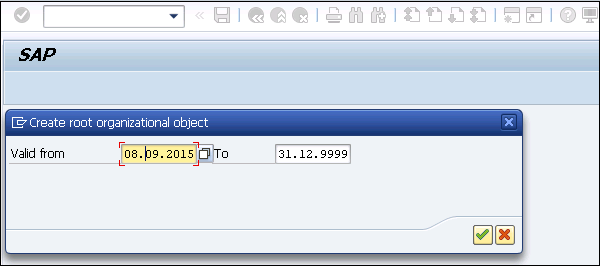
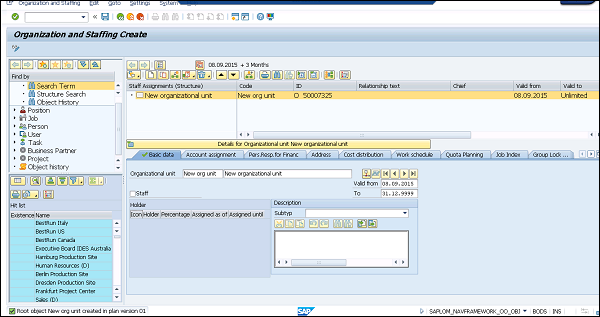
步骤 2 – 创建工作流模板 T-Code PFTC_INS
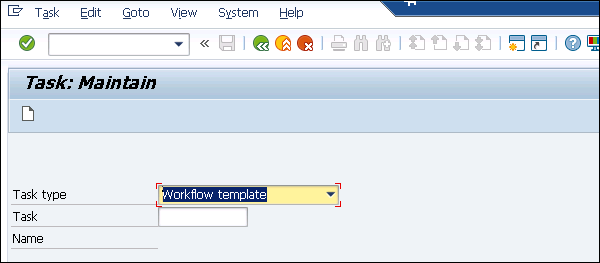
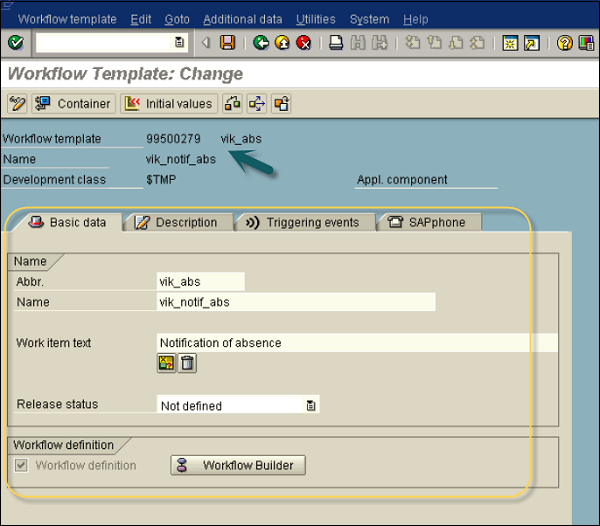
在任务类型字段中,选择工作流模板。对于创建任务:在任务类型字段中选择标准任务,如上所示,然后单击创建。
现在要在工作流构建器中构建工作流,请导航到 T-Code:SWDD
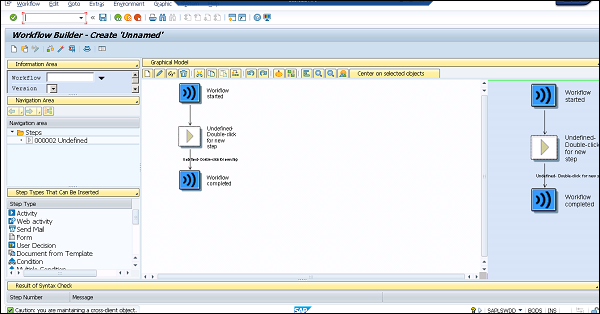
在 Workflow Builder 中,您有不同的选项称为 Step types,您可以拖放并插入到 Workflow 中。
步骤 3 – 创建缺席通知。
要定义第一个任务,请导航到 T-Code:PFTC_INS
在任务类型字段中选择标准任务。
输入以下值并保存任务。保存任务后,您将获得编号为 93XXX989 的代码 ID
- 在名称字段中,选择 Form_created
- 在 Abbr 中,选择 create_form
- 在 Workitem 文本中,选择 vik_notif_absence-create
- 在对象类型中,选择 FORMABSENC
- 在方法字段中,选择创建
- 复选框同步对象方法,选中对话框的对象方法
第 4 步– 将在上一步中创建的任务添加到工作流中。
代替工作流中未定义的步骤,您必须向工作流添加一个活动。
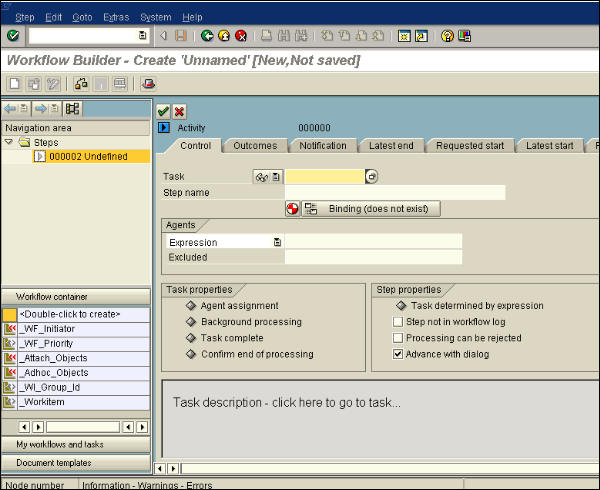
如以下屏幕截图所示,使用 T 代码:PFTC_INS,已单独创建任务 TS99500654。
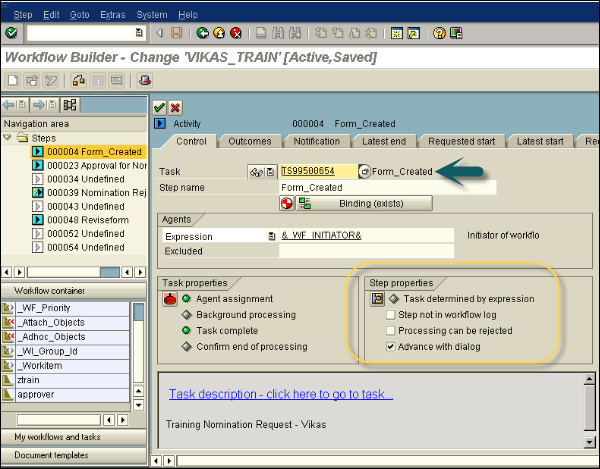
在步骤属性中,您可以根据需要选择不同的选项。在这里,让我们选择复选框 – 使用对话框前进,如上面的屏幕截图所示。它表明工作流的工作项可立即进行处理。由于我们在 Agents 下的 Expression 中输入了 WF_INITIATOR,因此将启动工作流的人是工作项的接收者之一。还定义了绑定选项,以确认缺席通知不仅在此任务中,而且在工作流中 – _WI_ObjectId → &ABSENCEFORM&。
现在图形模式下的工作流生成器如下所示 –
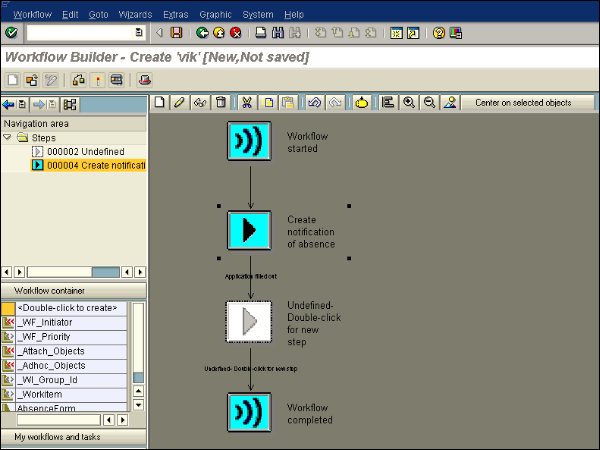
第 5 步– SAP 收件箱中的第一个任务。
现在执行工作流,它会在 SAP 收件箱中创建工作项目,例如电子邮件。当它被执行时,它会调用相应的任务或事务屏幕。当您运行此工作流时,它会显示缺席通知表单。
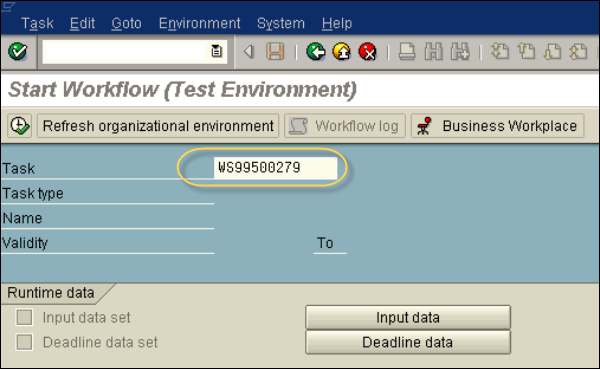
单击取消以取消对第一个通知的处理。工作流收件箱包含一个要处理的项目 – 创建缺勤通知。选择工作项并单击执行 (F8)。这将返回“创建缺席通知屏幕”,其中显示缺席通知表格。在表单中输入详细信息,然后单击保存。这将从收件箱中删除工作项。
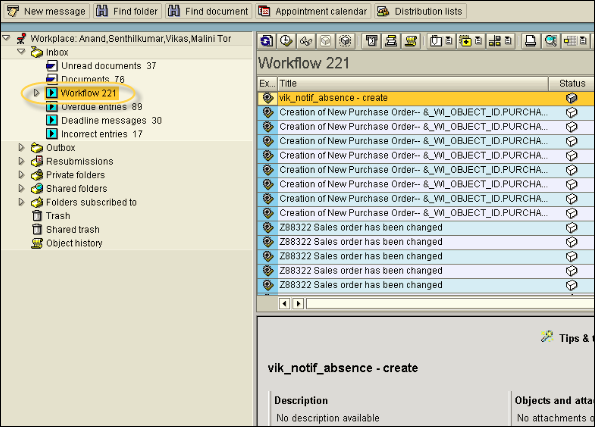
步骤 6 – 检查收件箱中的缺席通知。
已创建的表单将使用对象 formabsenc-approve 对象发送给主管进行审批。接下来是使用 T-Code 创建一个新任务:PFTC_INS
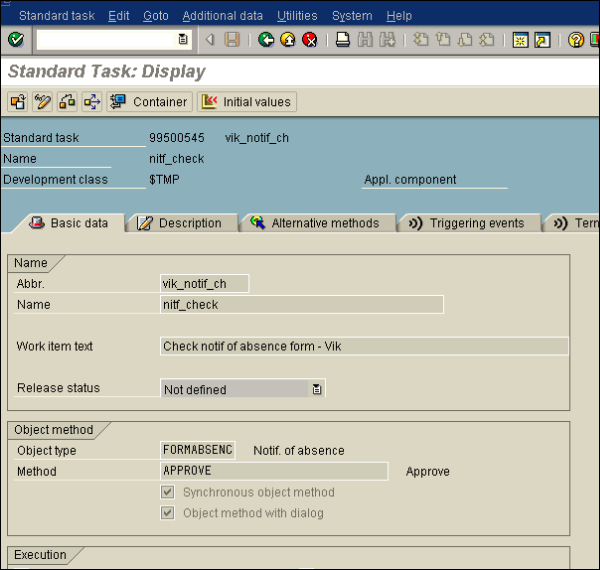
步骤 7 – 在工作流中添加第二个任务。
您必须使用上一步中生成的任务代码包含任务“检查工作流中的缺勤通知”。
此外,定义绑定属性,如下面的屏幕截图所示。
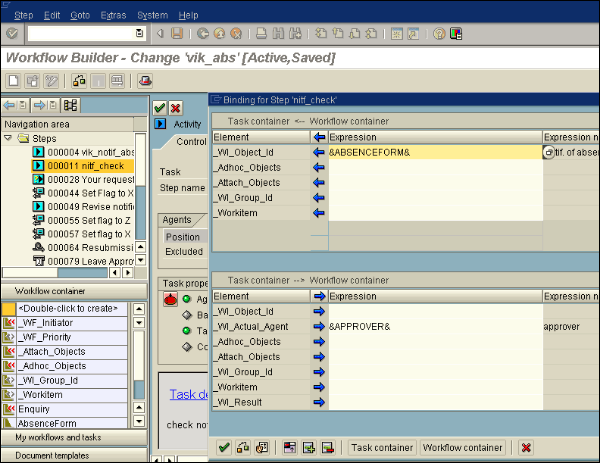
您必须在工作流容器中创建 Approver 变量。导航到底部的左侧菜单,您将看到一个菜单选项工作流容器。双击要创建的选项。
输入以下字段 –
- 元素 – 审批人
- 姓名 – 审批人
- 说明 – 缺席请求的批准人
- 参考表 – WFSYST
- 参考字段 – 代理
在职位字段中,您必须根据组织计划输入职位 ID。这可以使用 T 代码进行检查:PPOCE。不要在文本字段中添加前缀“S”。
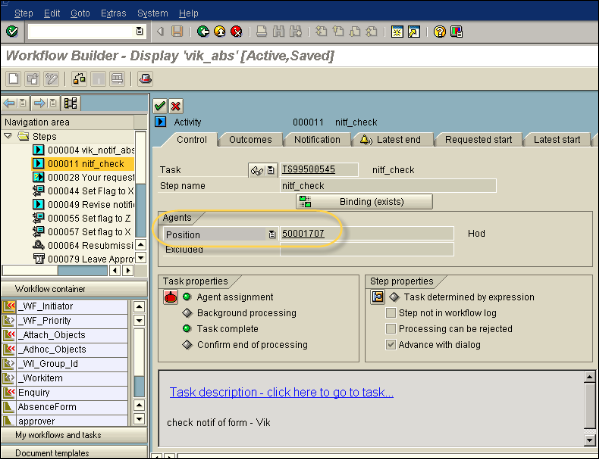
如果审批人尚未就休假请求做出决定,您还可以添加截止日期以在审批人的业务工作区中为错过的截止日期添加工作项。
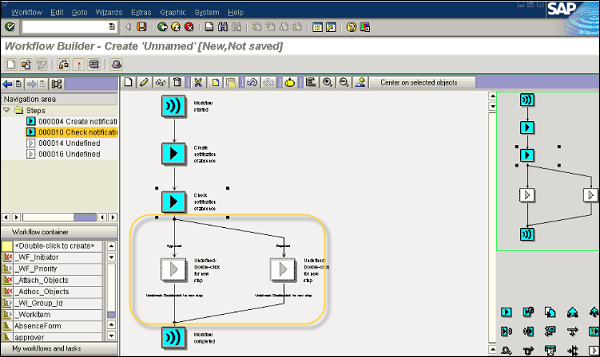
您可以在工作流构建器中看到两个结果:已批准和已拒绝。
步骤 8 – 在收件箱中再次测试。
接下来是执行工作流,您将被移动到工作项以创建缺席通知以进行处理。这是因为在创建任务时选择了立即对话选项。
现在,使用批准者的用户 ID 导航到 Business Workplace,您将看到要处理的工作项和要在工作项中提及的其他属性。选择检查缺勤通知的工作项,然后选择执行。
拒绝或批准请求。注意两个按钮:批准和拒绝。
步骤 9 – 集成用户决策以重新提交。
如果批准人拒绝请假请求,您还可以选择将用户决定添加到被拒绝的输出中。这允许请求者进行更改并重新提交请求以供批准。
您需要将 Step type: User Decision 添加到工作流程。这将使您的工作流程如下所示 –
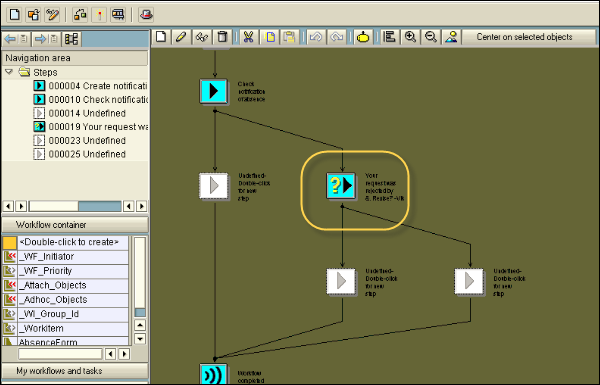
用户决策步骤定义如下 –
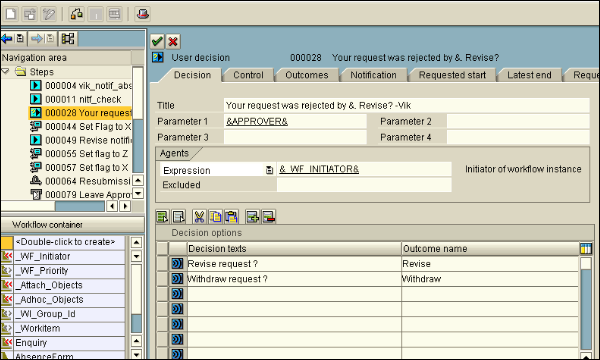
步骤 10 – SAP Inbox 中的第三次测试。
当请求未获批准时,下一步是用户决策。正如我们输入的:(&WF_INITIATOR&) 作为该步骤的代理,请求将返回以做出决定。您有两个选项修改请求或撤回请求。
步骤 11 – 定义修改缺勤通知
为此,您必须添加未定义的步骤 – 修改通知。
步骤 12 – 将活动 → 第三个任务添加到工作流程。
要添加此步骤,您必须进行以下输入 –
使用 FORMABSENC-UPDATE 作为对象。
在绑定选项中,输入 _WI_Object_ID <= &ABSENCEFORM&
在 Agents → 在表达式字段中添加 &_WF_INITIATOR&
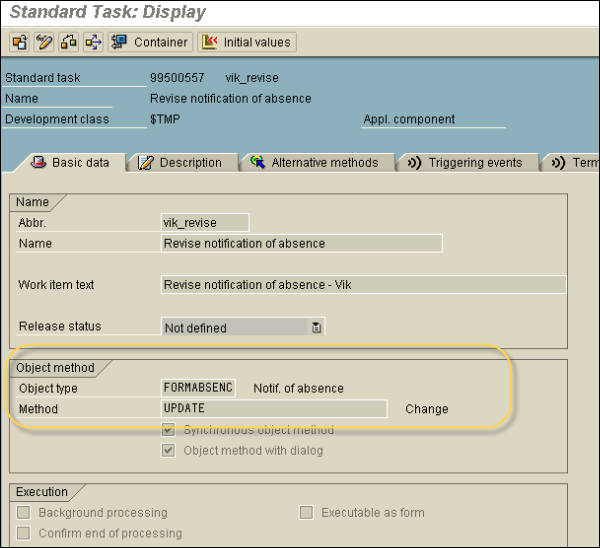
步骤 13 – 发送批准休假通知。
要发送通知,您必须添加一个新步骤“发送邮件”。您必须将此步骤拖到未定义步骤 – 在“检查缺席通知”步骤的结果之后。
要添加此步骤,您必须进行以下输入 –
-
选择收件人类型 – 输入组织对象
-
选择代理 → 选择表达式 &_WF_INITIATOR&。
-
输入主题行<“批准离开”>
-
将电子邮件文本输入为 <“已批准”>
当您点击 Enter 按钮时,系统会要求您输入任务的名称和缩写。
